Avalanche 性能测试:RFC 9411 TCP新建测试
RFC9411 规范为下一代网络设备,包括下一代防火墙(NGFWs)以及下一代入侵防御系统(NGIPSs),制定了一套基准测试方案。其中涵盖了业内广为熟知的 TCP 新建连接速率、TCP 并发连接处理能力以及 HTTP 吞吐量等关键指标的测试方法。
TCP 新建连接速率方面,重点聚焦于衡量设备每秒能够成功搭建的 TCP 连接数量。测试过程模拟真实网络情境下的海量连接请求场景,测试仪表持续发送大量 TCP SYN 同步包,促使设备高效完成三次握手流程,精准展现其应对突发连接潮的实力。
01
本文内容
测试床的搭建
TCP新建的配置
TCP新建运行结果
02
测试床搭建
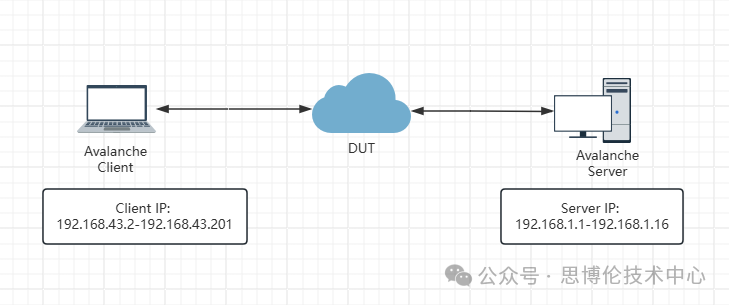
图-1 测试床
03 TCP新建的配置
Client/Server的网段地址,在客户连接DUT的情况下,根据真实网络情况配置对应的Gateway地址。本例中是端口自环,无需配置网关。
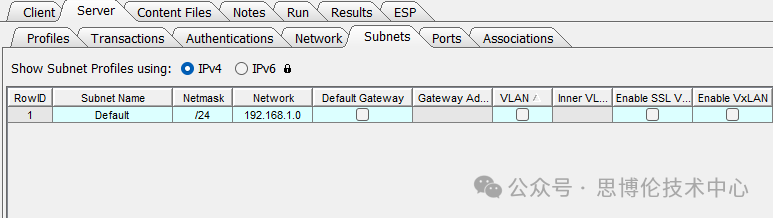
图-2 Client Subnet配置
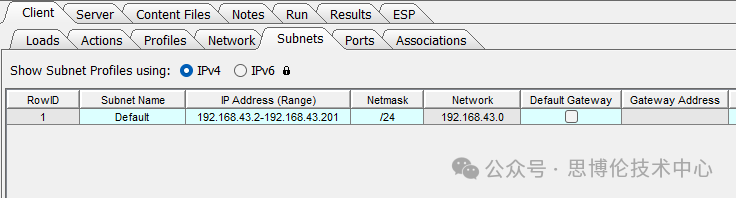
图-3 Server Subnet配置
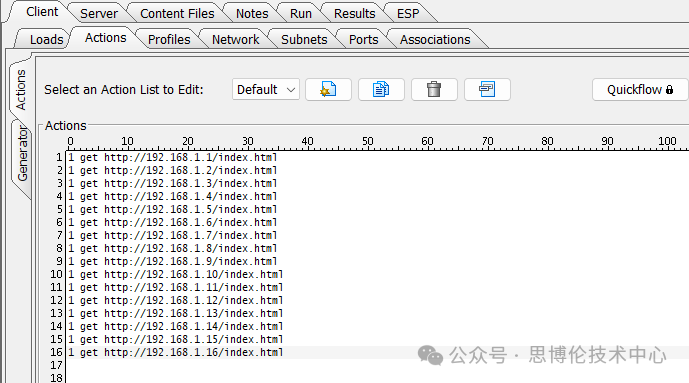
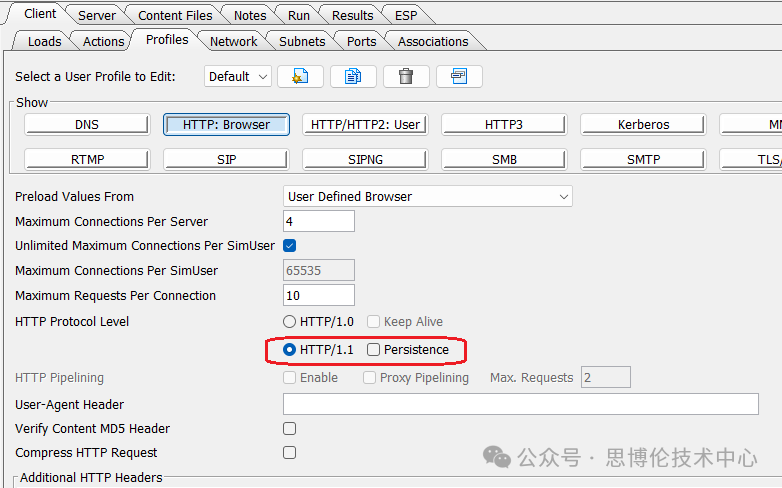
图-5 Profile的配置
Avalanche用来模拟用户的网络行为,其实现是基于Simusers,所以Load的选择推荐仿真用户相关,比如Simusers/s或Simusers。
Simusers保证的是在线用户数能否达到设定的高度,其模型是自适应模式,根据CPU的处理能力和经过DUT的时延,自动计算新建值以满足设定Simusers的高度。在新建测试模型快速的拆建的情况下,可以摸底被测设备或者是仪表最大新建性能。比如本测试例中,C200的一对100G口自环,使用200 Simusers可以测出每秒100万条TCP连接的新建速率。
但是TCP新建目标值是低于性能极限值(比如80%以内),且希望是维持一个稳定的新建速率曲线,推荐使用Simusers/s。
例如本例中测试一个50万CPS的目标值,可以设定Load的Type为 Simusers/s。Hight值计算方式为500000/16=31250。如下图所示。
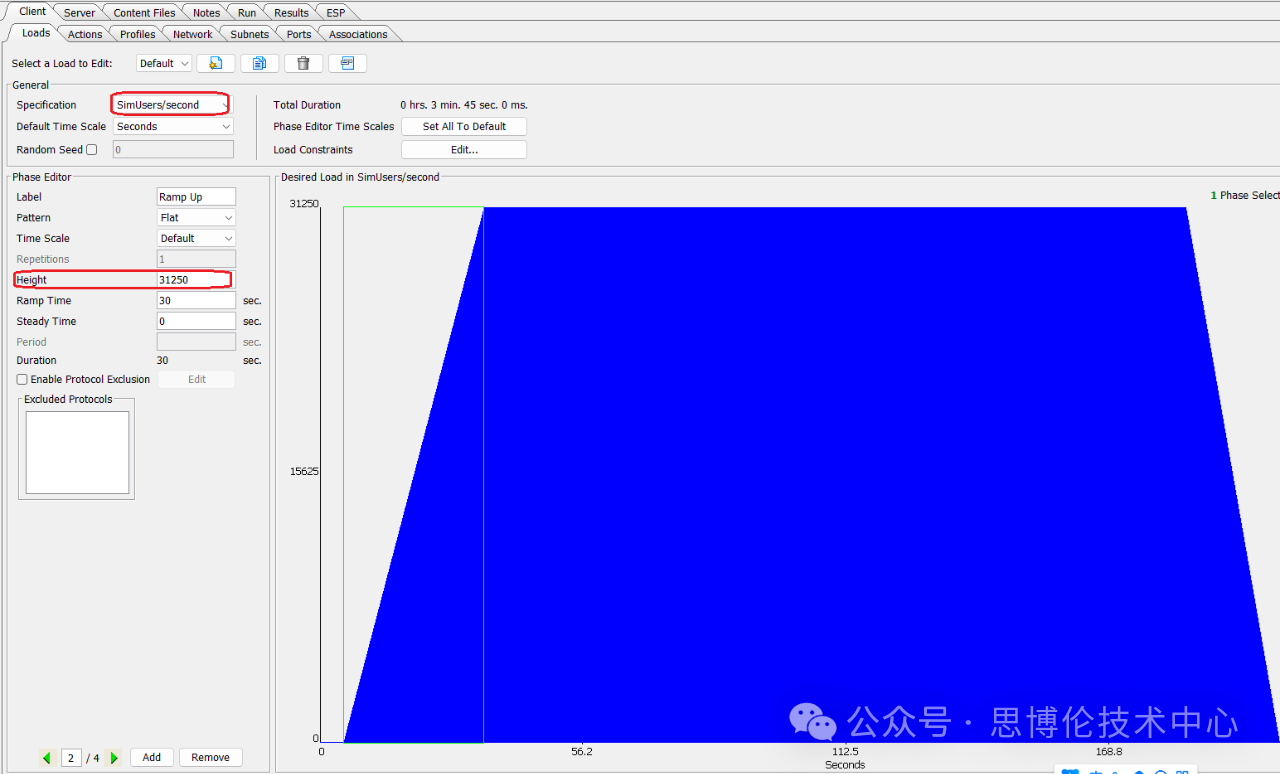
图-6 Load的配置
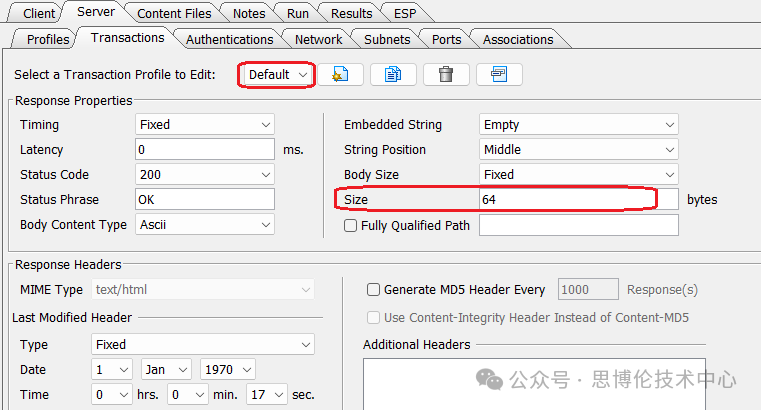
图-7 Transaction的配置
Server端对应的Profile类型配置为HTTP/HTTP2, 并关联对应的Transaction Profile.
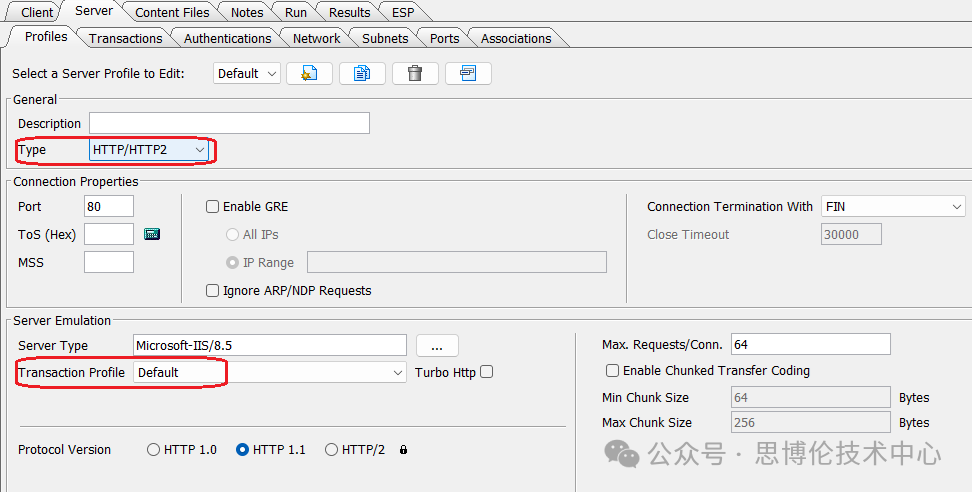
图-8 Server->Profiles的配置

图-9 Client Associations的配置

图-10 Server Associations的配置
04
TCP新建运行结果
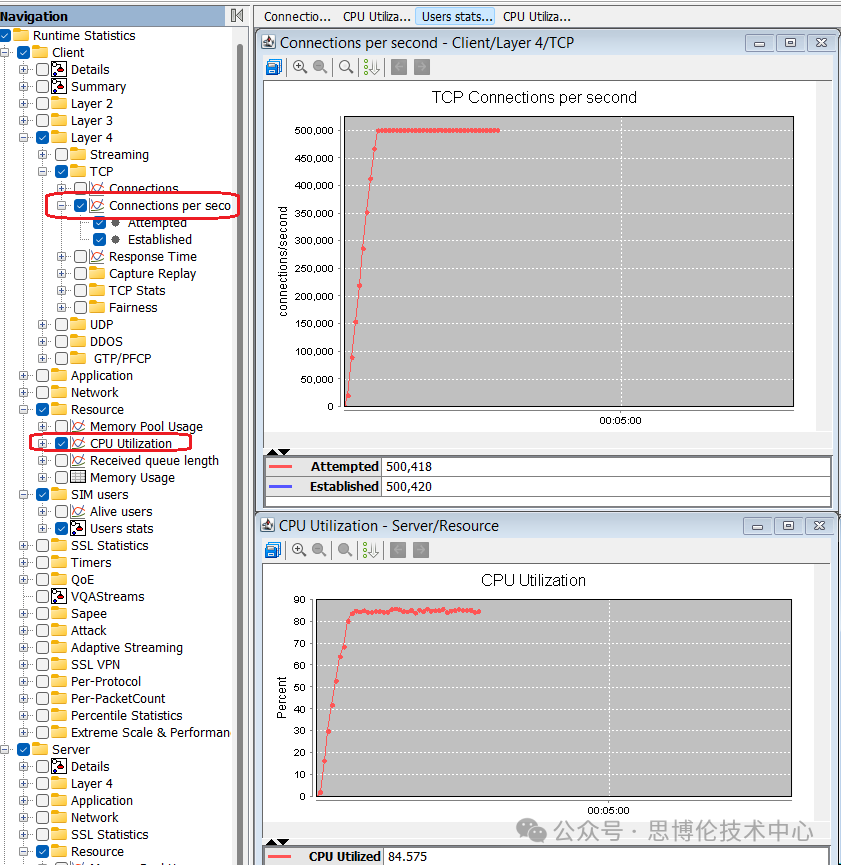
图-11 TCP新建Runtime Statistics
运行结束后,可以用Analyzer打开查看Summary/Realtime测试结果,如果需要保存测试结果,在Results下勾上本次运行结果,通过Archive Selected Results保存到本地。

图-12 保存测试结果





